MacBookの動作に不具合が生じたり、パスワードを忘れてログインできない状況に陥ったりした際、最終手段として検討するのがMacBookの強制初期化です。しかし、いざ試そうとしても手順が分からなかったり、上手くいかずに困ってしまうことは少なくありません。特に、パスワードなしで作業を進めたい、古いMacBookの扱いに悩んでいる、あるいはそもそも電源が入らない時のように、状況は様々です。
この記事では、MacBookを強制初期化する必要がある方に向けて、リカバリーモードやセーフモードの役割、必要なコマンドの知識、そして最終的に工場出荷状態に戻すまでの具体的な手順を解説します。万が一、初期化ができない場合の対処法まで網羅しているため、失敗して後悔する前に、ぜひご一読ください。
- MacBookを初期化する前の準備や注意点がわかる
- パスワードがない、またはログインできない状況での初期化手順を理解できる
- リカバリーモードを使った具体的な強制初期化の方法がわかる
- 初期化がうまくいかない場合のトラブルシューティングを学べる
macbook 初期化 強制の前に確認すべきこと

- ログインできない状況からの初期化方法
- パスワードなしで初期化を進める手順
- Macを工場出荷状態にするメリット
- 古いMacBookを初期化する際の注意点
- 電源が入らない時のチェックポイント
ログインできない状況からの初期化方法
MacBookにログインできない状況は、パスワードの失念やシステムの不具合など、様々な原因で発生します。このような状態から初期化を行う場合、通常のOS上からの操作は行えないため、特殊な起動モードを利用する必要があります。
主な方法として、macOSに組み込まれている「macOS復旧(リカバリーモード)」という機能を使います。このモードを起動することで、ログイン画面を介さずにディスクの消去やmacOSの再インストールといった操作が可能になります。したがって、ユーザーアカウントにログインできない状態でも、MacBookをリセットする道が残されているということです。
ただし、この方法で初期化を実行すると、MacBook内のデータはすべて消去されてしまいます。業務で使うファイルや大切な写真など、必要なデータが残っている場合は、初期化以外の方法で問題を解決できないか先に検討することが大切です。例えば、Apple IDを使ってパスワードをリセットできる可能性もあります。強制初期化は、あくまで他の手段が尽きた場合の最終手段と考えるのが賢明です。
パスワードなしで初期化を進める手順
MacBookのログインパスワードが不明な場合でも、初期化プロセスを進めることは可能です。前述の通り、この鍵となるのが「macOS復旧(リカバリーモード)」の活用です。このモードはmacOSとは独立した環境で起動するため、ユーザーアカウントのパスワード入力を求められることなく、ディスクユーティリティへのアクセスやOSの再インストールを実行できます。
手順の概要は、Macの電源を完全に落とした状態から特定のキーを長押ししてmacOS復旧を起動し、「ディスクユーティリティ」で内蔵ストレージ(Macintosh HDなど)を消去、その後macOSを再インストールするという流れになります。
ここで一つ注意点があります。近年のMacではセキュリティが強化されており、「Macを探す」機能が有効になっている場合、アクティベーションロックがかかっています。このロックを解除するために、初期化の途中でApple IDとそのパスワードの入力を求められることがあります。つまり、ログインパスワードは不要でも、Apple IDの情報は必要になる可能性が高いのです。Macを売却・譲渡する目的で初期化を行う際は、このApple IDとの紐付けを解除するプロセスが不可欠となります。
Macを工場出荷状態にするメリット
MacBookを工場出荷状態に戻す初期化には、いくつかの明確なメリットが存在します。
第一に、システムの不具合を根本から解消できる可能性が高い点です。長年使用していると、原因不明のフリーズやアプリケーションの強制終了、動作の遅延といった問題が発生しやすくなります。これらは、システムファイルの破損や不要なデータの蓄積が原因であることが少なくありません。初期化によってOSをクリーンな状態で再インストールすることで、これらの問題が一掃され、新品同様の快適な動作環境を取り戻せる場合があります。
第二のメリットは、セキュリティの確保です。Macを売却、譲渡、あるいは廃棄する際に、個人情報や業務データが残ったまま手放すのは非常に危険です。初期化を行い、内蔵ストレージのデータを完全に消去することで、第三者によるデータ復元のリスクを大幅に低減し、情報漏洩を防ぎます。
一方で、デメリットも存在します。最も大きな注意点は、保存されているデータ、インストールしたアプリケーション、そして各種設定がすべて消去されることです。必要なデータは事前にTime Machineや外部ストレージ、クラウドサービスなどを利用して必ずバックアップを取っておかなければ、二度と元に戻すことはできません。
古いMacBookを初期化する際の注意点
古いMacBookを初期化する際には、近年のモデルとは異なる点がいくつかあり、特に注意が必要です。最も大きな違いは、搭載されているチップ(プロセッサ)とOSのバージョンです。
チップによる起動方法の違い
2020年以降に登場したAppleシリコン(M1, M2チップなど)搭載のMacと、それ以前のIntel製CPUを搭載したMacとでは、リカバリーモードの起動方法が根本的に異なります。
| チップの種類 | リカバリーモードの起動方法 |
| Appleシリコン | システムを完全に終了させた後、電源ボタンを「起動オプションを読み込み中」と表示されるまで長押しする。 |
| Intel CPU | システムを完全に終了させた後、電源ボタンを押した直後に「command (⌘) + R」キーをAppleロゴが表示されるまで長押しする。 |
Google スプレッドシートにエクスポート
ご自身のMacがどちらのタイプか不明な場合は、画面左上のAppleメニューから「このMacについて」を選択すれば確認できます。この手順を間違えるとリカバリーモードに入れないため、最初にご自身のモデルを把握しておくことが大切です。
「すべてのコンテンツと設定を消去」機能の有無
macOS Monterey以降を搭載した比較的新しいMac(AppleシリコンまたはApple T2セキュリティチップ搭載機)には、「すべてのコンテンツと設定を消去」という便利な機能があります。これはiPhoneのように、データを簡単に消去できる機能ですが、古いMacBookには搭載されていません。そのため、古いモデルでは必ず前述のリカバリーモードから「ディスクユーティリティ」を使って手動でディスクを消去する必要があります。
電源が入らない時のチェックポイント
MacBookの初期化を検討しているものの、そもそも電源が入らないという状況に直面することがあります。言うまでもなく、電源が供給されなければ初期化プロセスを開始することはできません。この場合、初期化を試みる前に、まず電源の問題を解決する必要があります。
最初に確認すべきは、基本的な電源供給です。以下の点を順番にチェックしてみてください。
- 電源ケーブルとアダプタの接続: ケーブルがコンセントとMacBookにしっかりと差し込まれているか確認します。延長コードやテーブルタップを使用している場合は、壁のコンセントに直接差し込んでみることも有効です。
- 別のコンセントを試す: 使用しているコンセント自体に問題がある可能性も考えられます。別の場所のコンセントで充電・起動を試みてください。
- ケーブルやアダプタの状態: ケーブルに断線や損傷がないか、アダプタに変色や破損がないかを目視で確認します。
これらの基本的な確認で解決しない場合、「SMC(システム管理コントローラ)」のリセットを試す価値があります。SMCは電源やバッテリー、熱管理などを司る部分であり、ここの一時的な不具合が原因で電源が入らなくなることがあります。SMCのリセット方法はMacのモデルによって手順が異なるため、Appleの公式サイトでご自身の機種に合った正しい方法を確認してから実行してください。
macbook 初期化 強制の具体的な実行手順

- 強制初期化はリカバリーモードから行う
- 初期化に利用するコマンドの基礎知識
- セーフモードの役割と起動方法
- 初期化ができない場合の代替手段
強制初期化はリカバリーモードから行う
MacBookの強制初期化における最も標準的で確実な方法は、macOS復旧(リカバリーモード)を利用することです。この手順を踏むことで、OSが正常に起動しない状態からでも、Macを工場出荷時の状態に戻すことが可能になります。
以下に、具体的なステップを解説します。
1. macOS復旧(リカバリーモード)で起動する
まず、Macの電源を完全に落とします。その後、ご自身のMacのモデルに応じた方法でリカバリーモードを起動させます。
- Appleシリコン搭載Macの場合: 電源ボタンを押し続け、「起動オプションを読み込み中」と表示されたら画面の指示に従い、「オプション」を選択して「続ける」をクリックします。
- Intel搭載Macの場合: 電源ボタンを押した直後に「command (⌘) + R」キーを押し続け、Appleロゴや地球儀のマークが表示されたらキーを放します。
2. ディスクユーティリティで内蔵ストレージを消去する
macOS復旧のユーティリティウインドウが表示されたら、「ディスクユーティリティ」を選択し、「続ける」をクリックします。 ディスクユーティリティが起動したら、表示メニューから「すべてのデバイスを表示」を選びます。左のサイドバーに表示される一覧の中から、内蔵ストレージの一番上にある階層のディスク(例: APPLE SSDなど)を選択してください。
次に、上部のツールバーにある「消去」ボタンをクリックします。表示されたウインドウで、以下の通りに設定します。
- 名前: 「Macintosh HD」など、分かりやすい名前を入力します(そのままでも構いません)。
- フォーマット: 「APFS」を選択します(非常に古いOSでない限りはこちらが推奨されます)。
設定後、「消去」をクリックすると、ストレージ内のデータが完全に削除されます。完了したらディスクユーティリティを終了します。
3. macOSを再インストールする
再びユーティリティウインドウに戻るので、今度は「macOS(バージョン名)を再インストール」を選択し、「続ける」をクリックします。 画面の指示に従い、使用許諾契約に同意し、先ほど消去したディスクをインストール先として選択します。あとはインストールが完了するのを待つだけです。完了すると、Macは再起動し、新品購入時と同じ「ようこそ」画面が表示されます。
初期化に利用するコマンドの基礎知識
通常、MacBookの初期化は前述の「ディスクユーティリティ」を使ったグラフィカルな操作で完了するため、多くのユーザーがコマンドを直接入力する必要はありません。しかし、特定のトラブルシューティングや、より高度なディスク管理を行いたい場合には、コマンドラインツールである「ターミナル」の知識が役立つことがあります。
リカバリーモードのユーティリティウインドウには、「ターミナル」を起動するオプションも含まれています。ここから、ディスクを操作するためのコマンドを実行することが可能です。
代表的なコマンドとしてdiskutilがあります。これはディスクユーティリティのコマンドライン版とも言えるもので、ディスクの一覧表示、フォーマット(消去)、パーティションの変更など、多岐にわたる操作を行えます。例えば、diskutil listと入力すれば接続されている全てのディスクとパーティションの情報を確認でき、diskutil eraseDiskといったコマンドでディスクの完全消去を実行することもできます。
ただ、これらのコマンド操作は誤るとシステム全体に深刻なダメージを与える危険性を伴います。コマンドの構文を一つ間違えるだけで、意図しないデータを消去してしまったり、Macが起動しなくなったりする可能性があります。したがって、ターミナルからのコマンド操作は、その意味を正確に理解している上級者向けの手段と言えます。一般的な初期化を目的とする場合は、安全なディスクユーティリティの利用を強く推奨します。
セーフモードの役割と起動方法
強制初期化を検討する過程で、「セーフモード」という言葉を目にすることがあります。ここで重要なのは、セーフモードは初期化を行うための機能ではない、ということです。セーフモードは、Macのシステムに問題が発生した際に、原因を特定するための「診断用の起動モード」です。
セーフモードで起動すると、Macは以下の動作を自動的に行います。
- 起動ディスクのディレクトリ構造に問題がないか検証し、必要に応じて修復する。
- 必要最低限のカーネル機能拡張のみを読み込む。
- 手動でインストールしたフォントなどを無効化する。
- システムのキャッシュファイルを削除する。
例えば、「特定のアプリをインストールしてからMacの動作がおかしくなった」「ログインしようとすると途中でフリーズする」といった問題が発生している場合にセーフモードを試します。もしセーフモードで正常に起動できれば、問題の原因がOSの基本部分ではなく、後から追加したソフトウェアや周辺機器、フォントなどにある可能性が高いと切り分けることができます。
起動方法はMacのモデルによって異なります。
- Appleシリコン搭載Macの場合: システムを終了し、電源ボタンを10秒ほど長押しします。起動ボリュームが表示されたら、Shiftキーを押しながら「セーフモードで続ける」を選択します。
- Intel搭載Macの場合: 電源を入れた直後、または再起動直後に「Shift」キーを長押しし、ログインウインドウが表示されたらキーを放します。
セーフモードで起動できた場合は、問題のありそうなアプリケーションを削除するなどの対策を試み、その後通常モードで再起動してみてください。これで問題が解決すれば、初期化を回避できるかもしれません。
初期化ができない場合の代替手段
リカバリーモードからの初期化を試みても、何らかの理由でプロセスが正常に完了しない場合があります。例えば、「macOSをインストールできませんでした」というエラーが表示されたり、そもそもリカバリーモードが起動しなかったりするケースです。このような状況に陥った場合でも、まだ試せる代替手段がいくつか存在します。
1. インターネットリカバリーを試す(Intel搭載Mac)
通常のリカバリーモード(command + R)で失敗する場合、インターネット経由でAppleのサーバーから直接ユーティリティを読み込む「インターネットリカバリー」を試す価値があります。起動時に「option + command + R」を長押しすると、Macに対応する最新のmacOS用のリカバリーシステムが読み込まれます。また、「shift + option + command + R」を長押しすれば、Mac出荷時に搭載されていた、あるいはそれに最も近いバージョンのリカバリーシステムを読み込みます。この機能を利用するには、安定したインターネット接続が不可欠です。
2. 起動可能なインストーラを作成する
もう一つの強力な代替手段は、USBメモリなどを使って「macOSの起動可能なインストーラ」を作成する方法です。これには、正常に動作する別のMacと16GB以上のUSBメモリが必要になります。
手順の概要は、別のMacでApp StoreからインストールしたいmacOSのインストーラをダウンロードし、ターミナルのcreateinstallmediaコマンドを使ってUSBメモリに書き込むというものです。こうして作成したUSBメモリを問題のMacに接続し、「option」キー(Intel)または電源ボタン(Appleシリコン)を長押しして起動ディスクとして選択することで、外部メディアからリカバリー環境を起動できます。
この方法は、内蔵の復旧用パーティションが破損している場合や、インターネット接続がない環境でも初期化を行えるため、非常に有効なトラブルシューティング手段と言えます。
macbook 初期化 強制の要点まとめ
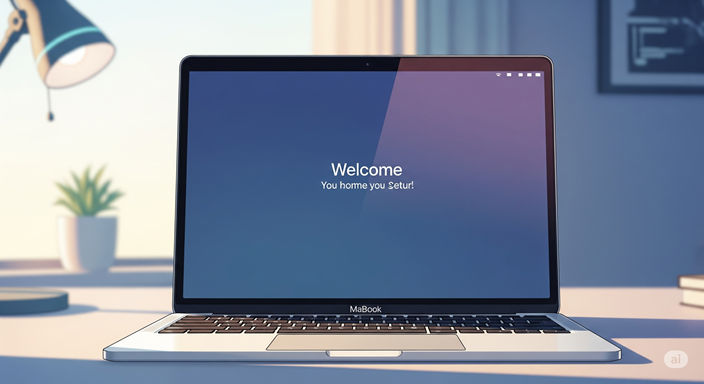
この記事で解説した、MacBookを強制的に初期化する際の重要なポイントを以下にまとめます。
- 強制初期化はシステムの不具合解消や売却時のデータ消去に有効
- 実行すると全てのデータと設定が消えるため事前のバックアップが必須
- ログインパスワードがなくてもリカバリーモードは起動できる
- アクティベーションロック解除にApple IDのパスワードを求められることがある
- 初期化の基本的な方法はリカバリーモードからディスクユーティリティを使う
- AppleシリコンとIntel搭載Macではリカバリーモードの起動方法が異なる
- 古いMacには「すべてのコンテンツと設定を消去」機能がない
- 電源が入らない場合は初期化以前に電源供給の問題を解決する必要がある
- SMCリセットが電源問題の解決策になる場合がある
- セーフモードは初期化ではなく問題診断のための機能
- 通常のリカバリーモードで失敗したらインターネットリカバリーを試す
- 最終手段として別のMacで起動可能なインストーラを作成する方法がある
- コマンド操作は高度でリスクを伴うため上級者向け
- 初期化の目的を明確にし手順を慎重に実行することが大切
- 不明な点があればAppleの公式サポート情報を参照する

